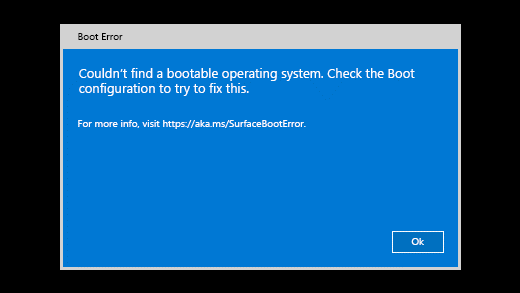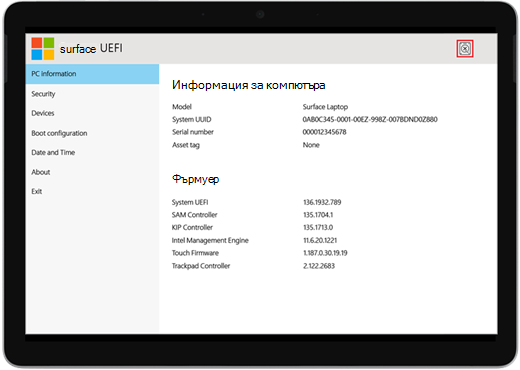Surface се включва и показва "Не можахме да намерим стартираща операционна система"
Отнася се за
Когато включите вашето устройство Surface, се показва следното съобщение:
Не може да се намери стартираща операционна система. Проверете конфигурацията на зареждане, за да се опитате да коригирате това.
На по-стари устройства Surface се включва и показва икона на устройство с X в горния десен ъгъл.
Когато включите вашето устройство Surface, то се зарежда с UEFI (унифициран разширяем интерфейс за фърмуер). Ако виждате това, опитайте следните стъпки за възможно решение.
Проверка на конфигурацията
Проверете конфигурацията на вашето устройство:
-
Ако е показано, изберете OK , за да затворите диалоговия прозорец.
-
Изберете Конфигурация на зареждане от менюто вляво.
-
Уверете се, че сте избрали валидно устройство за стартиране. Всички опции, включително диспечера за зареждане на Windows, вътрешната памет, USB памет и PXE мрежата, трябва да са избрани по подразбиране.
Принудително рестартиране
Натиснете и задръжте бутона на захранването, докато вашето устройство Surface се рестартира и видите екрана с емблемата на Windows (това отнема около 20 секунди), след което пуснете бутона за захранването.
За повече информация вижте Принудително изключване и рестартиране на surface.
Нулирайте вашето устройство Surface с помощта на USB устройство за възстановяване
Ето как да нулирате вашето устройство Surface с USB устройство за възстановяване:
-
Поставете USB устройството за възстановяване в USB порта на вашето устройство Surface.
-
Натиснете и задръжте бутона за намаляване силата на звука, след което натиснете и освободете бутона за захранването.
-
Когато се появи емблемата на Surface, пуснете бутона за намаляване на силата на звука.
За повече информация вижте Създаване и използване на USB устройство за възстановяване.
Заявка за обслужване
Има една последна стъпка, която можете да предприемете. Ако тези стъпки не решат проблема, може да са налични опции за обслужване и поддръжка, които да ви помогнат.
Забележка: Ако вашето устройство Surface е бизнес устройство (притежавано от организация), вижте Опции за обслужване на Surface за бизнеса и образованието.
Изпращане до Microsoft За да подготвите устройството си за изпращане до Microsoft, можете да проверите гаранцията на устройството, да създадете поръчка за обслужване и да отпечатате адресен етикет.
Намиране на лична поддръжка В някои страни Microsoft вече предлага центрове за лично обслужване. Опциите може да включват професионална хардуерна проверка, отстраняване на неизправности и възстановяване на системата.
Самостоятелно поправяне Ако имате технически опит и разполагате с подходящите инструменти, Microsoft разполага с набор от заменяеми компоненти и ръководства за обслужване, които ви позволяват да извършвате поправки.
За да научите повече, отидете на Как да получите обслужване или поправка за устройство Surface.